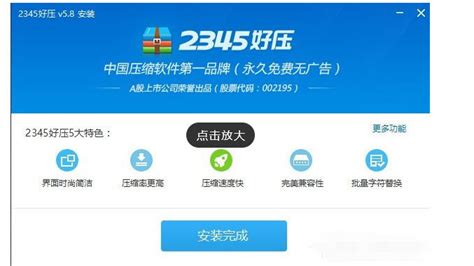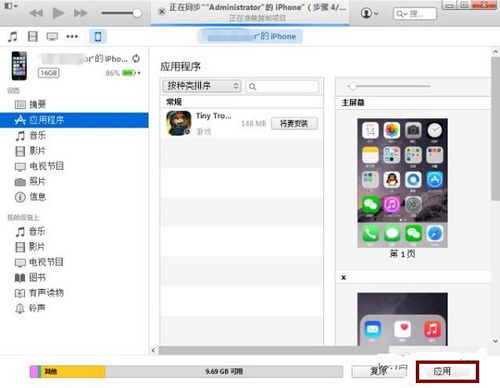好压软件安装与使用指南
好压软件(HaoZip)是一款强大且免费的压缩文件管理工具,其卓越的性能和全面的功能使其在众多同类软件中脱颖而出。这款软件不仅完全免费,而且占用系统资源极少,设计轻量,兼容性强,确保在运行时不会给用户的电脑带来额外负担。无论是打包压缩文件,还是解压缩文件,甚至是修复受损的压缩包,好压软件都能轻松应对。以下是好压软件的详细安装和使用指南。

好压软件的安装
首先,前往2345好压官网或其他可靠的软件下载平台,下载最新版本的安装包。确保下载来源可靠,避免潜在的安全风险。安装包下载完成后,双击运行安装程序。

在安装界面中,您会看到“一键安装”和“自定义安装”两个选项。选择“一键安装”将自动将软件安装到系统默认位置,方便快速。若需要更灵活地选择安装位置,可以点击“自定义安装”,根据个人喜好和磁盘空间选择适当的安装路径。
安装过程相对简单快捷,按照提示进行操作即可。安装完成后,系统会有提示,点击“安装完成”按钮,您就可以开始使用好压软件了。您可以通过桌面快捷方式或开始菜单启动好压软件。
好压软件的使用
好压软件的界面简洁明了,操作便捷,即使是新手用户也能迅速上手。以下是好压软件的基本使用方法:
1. 压缩文件
1. 添加文件:打开好压软件后,点击“添加文件”按钮,浏览并选择您想要压缩的文件。好压支持批量选择,可以一次性添加多个文件,提高工作效率。
2. 设置压缩选项:在选择完需要压缩的文件后,进入压缩设置界面。在这里,您可以根据实际需求调整压缩级别、加密方式等选项。好压提供了丰富的定制化选项,即使是高级用户也能找到满意的设置。
3. 开始压缩:一切准备就绪后,点击“开始压缩”按钮。好压将迅速执行压缩任务,您可以在界面上实时查看压缩进度。得益于其高效的压缩算法,即使是大文件也能在短时间内完成压缩。
4. 保存压缩文件:压缩完成后,好压会自动将压缩后的文件保存到指定位置。您可以选择将压缩文件保存在原文件夹内或是指定一个新的位置。
2. 解压文件
1. 选择压缩文件:启动好压软件后,点击“打开文件”按钮,浏览并选择您想要解压的压缩文件。好压支持ZIP、7Z和TAR等多种主流压缩格式,几乎涵盖了所有常见场景。
2. 设置解压选项:在选择完压缩文件后,进入解压设置界面。在这里,您可以选择解压的目标路径以及是否保留原始文件结构等选项。好压提供了灵活的设置,满足不同用户的需求。
3. 开始解压:确认解压选项无误后,点击“开始解压”按钮。好压将立即开始解压任务,您可以在界面上实时查看解压进度。得益于其高效的解压算法,即使是大型压缩文件也能在短时间内完成解压。
4. 检查解压结果:解压完成后,好压会自动打开解压后的文件夹,方便您检查解压结果。如果设置了密码保护,您还需要输入正确的密码才能完成解压过程。
3. 修复受损压缩包
好压软件不仅具有强大的压缩和解压功能,还拥有出色的受损压缩包修复能力。若遇到无法打开的压缩包,可以尝试使用好压进行修复:
1. 选择文件:右击需要修复的文件,选择用好压软件打开。
2. 进入修复页面:在页面中点击需要修复的文件,然后点击“工具箱”,选择“修复压缩包”。
3. 设置修复选项:在修复页面中,可以选择修复结果的存储位置。
4. 开始修复:点击“修复”按钮,好压将尝试修复损坏的文件。若文件损坏程度较轻,通常能够成功修复。但需要注意的是,如果文件本身存在严重问题,有可能无法修复。
好压软件的主要功能特点
好压软件不仅操作简单易用,还具有一系列独特的功能特点,使其成为文件管理的理想选择:
1. 占用资源少:相较于一些老牌的压缩软件,如WinRAR,好压在运行过程中消耗的内存和CPU资源要少得多。这意味着即使是在配置较低的计算机上,用户也可以流畅地使用好压进行文件的压缩和解压缩操作。
2. 兼容性强:好压全面支持ZIP、7Z和TAR等主流压缩格式,同时能够解压多达46种格式的文件,远超同类其他压缩软件。这种广泛的兼容性使得好压成为了跨平台工作的理想选择,用户可以在一个平台上完成多种格式文件的操作,无需切换不同的工具。
3. 压缩效率高:好压通过对压缩算法的精心调校,能够在保证文件完整性的前提下,实现快速压缩和解压缩,显著提高了工作效率。无论是处理日常工作中的文件,还是管理个人资料,好压都能提供
- 上一篇: 蚂蚁庄园解析:富贵竹是否属于竹子?
- 下一篇: 探索更多“萄”字两词组合,除了葡萄还有哪些惊喜?
-
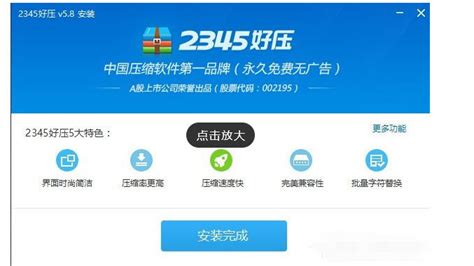 轻松学会!好压软件的安装与使用指南资讯攻略11-26
轻松学会!好压软件的安装与使用指南资讯攻略11-26 -
 好压软件的安装与使用指南资讯攻略11-09
好压软件的安装与使用指南资讯攻略11-09 -
 安装与使用apploc.msi软件的指南资讯攻略11-05
安装与使用apploc.msi软件的指南资讯攻略11-05 -
 轻松掌握!天正建筑8.5软件高速下载与详细安装指南资讯攻略12-04
轻松掌握!天正建筑8.5软件高速下载与详细安装指南资讯攻略12-04 -
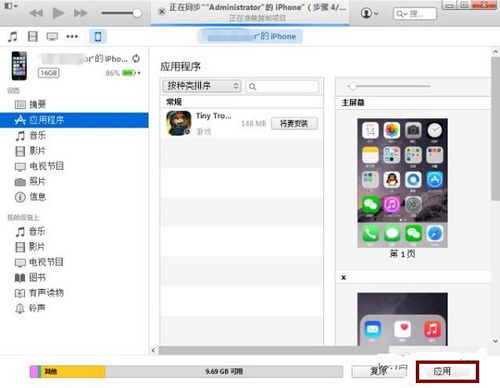 苹果手机轻松下载与安装软件指南资讯攻略11-26
苹果手机轻松下载与安装软件指南资讯攻略11-26 -
 揭秘:轻松上手硕鼠软件的绝妙使用技巧资讯攻略11-25
揭秘:轻松上手硕鼠软件的绝妙使用技巧资讯攻略11-25